Utilizando as ferramentas de captura
Uma das características inerentes a um sistema CAD é a precisão do desenho, que deve ser matemática e não somente visual.
Para auxiliar nisto, o programa dispõe de um sistema de captura de pontos, ou seja, a possibilidade de informar um ponto exatamente sobre outro já existente no desenho. Além disso, existem ferramentas adicionais para selecionar pontos que não são diretamente capturados, mas que podem ser definidos a partir de outros, estas são as ferramentas de captura.
Neste segundo artigo veremos quais são as ferramentas de captura disponíveis no programa e como utilizá-las.
Ferramentas de captura
Em diversas situações, deseja-se selecionar não um ponto do desenho, mas sim um ponto que está a uma distância conhecida deste. Para que seja possível realizar essa seleção devemos utilizar uma ferramenta de captura.
O AltoQi Builder disponibiliza as seguintes ferramentas de captura:

Ponto médio
Representado pelo botão 
Quando a ferramenta de captura Ponto médio estiver habilitada o programa solicitará a seleção do primeiro e do segundo ponto e capturará o ponto médio do segmento informado.
A utilização desta ferramenta é recomendada quando desejamos selecionar, por exemplo, o ponto central de um ambiente.
Por exemplo, ao criarmos uma linha devemos informar o seu ponto inicial. Se nenhuma ferramenta de captura estiver habilitada, o ponto selecionado será adotado como início da linha. Se a ferramenta de captura Ponto médio estiver habilitada, será necessário selecionar o 1º e o 2º pontos e o início da linha será o ponto médio entre eles.
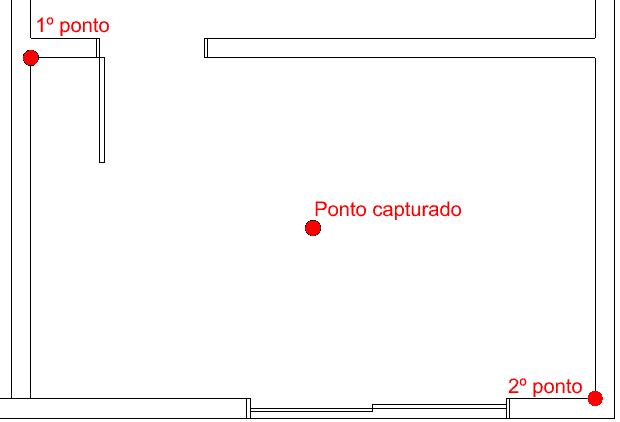
Ponto quadrante
Representado pelo botão 
Quando a ferramenta de captura Ponto quadrante estiver habilitada o programa solicitará a informação de um deslocamento relativo, a seleção de um ponto referência e a seleção do quadrante (sentido em que o deslocamento será utilizado).
A utilização desta ferramenta é recomendada quando desejamos lançar vários pontos, cada um deles a uma mesma distância (deslocamento) de um ponto referência mas em quadrantes diferentes.
Por exemplo, ao informarmos o ponto inicial de uma linha o programa solicitará:
- Ponto inicial (Deslocamento): Deve-se informar o deslocamento nos eixos X e Y, por exemplo '5,5', e pressionar Enter;
- Ponto inicial (Referência): Deve-se clicar no ponto de referência;
- Ponto inicial (Quadrante): Deve-se clicar na direção do quadrante (formado pelos eixos x e y) desejado.
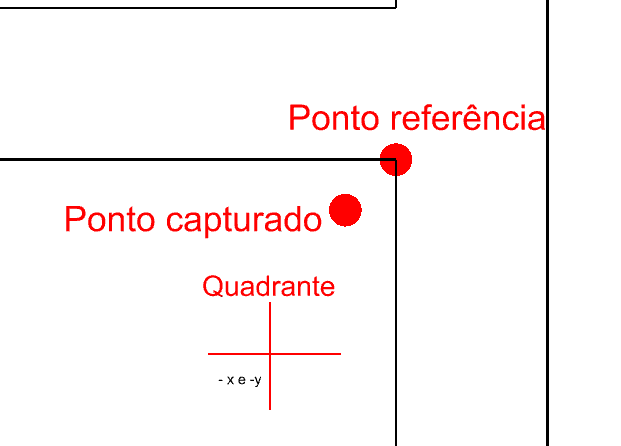
Ponto paralelo
Representado pelo botão 
Quando a ferramenta de captura Ponto paralelo estiver habilitada o programa solicitará a informação da distância a qual o elemento será inserido da linha, a seleção da linha referência e a seleção da direção em que a distância será contabilizada.
A utilização desta ferramenta é especialmente recomendada quando desejamos lançar pontos no interior de paredes pois ela permite obter pontos sobre uma paralela imaginária de uma linha selecionada, a uma distância definida.
Por exemplo, ao informarmos o ponto inicial de uma linha o programa solicitará:
- Ponto inicial (Distância): Deve-se informar a distância entre a linha que será selecionada e a paralela imaginária na qual será capturado o ponto, por exemplo 5 centímetros, e pressionar Enter;
- Ponto inicial (Linha de referência): Deve-se clicar na linha de referência;
- Ponto inicial (Direção): Deve-se clicar em um ponto que informe a direção em que o ponto deverá ser capturado.

Ponto relativo
Representado pelo botão 
Quando a ferramenta de captura Ponto relativo estiver habilitada o programa solicitará a seleção de um ponto de referência e o deslocamento ao qual o elemento será inserido deste ponto.
A utilização desta ferramenta é a mais abrangente de todas pois permite selecionar qualquer ponto do espaço de trabalho, desde que se conheça a distância entre este e qualquer ponto “capturável” do desenho.
Por exemplo, ao informarmos o ponto inicial de uma linha o programa solicitará:
- Ponto inicial (Referência): Deve-se clicar no ponto de referência;
- Ponto inicial (Deslocamento): Deve-se digitar a distância entre o ponto capturado e o ponto desejado nos eixos X e Y, por exemplo '15,10', e pressionar Enter;
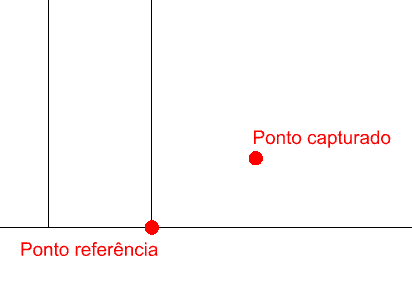
Ponto deslocado
Representado pelo botão 
Quando a ferramenta de captura Ponto deslocado estiver habilitada o programa solicitará a seleção de um ponto de referência e a ordenada (altura em relação ao 0) ao qual o elemento será inserido.
A utilização desta ferramenta é especialmente recomendada quando desejamos lançar pontos no mesmo alinhamento vertical.
Por exemplo, ao informarmos o ponto inicial de uma linha o programa solicitará:
- Ponto inicial (Referência): Deve-se clicar no ponto de referência;
- Ponto inicial (Ordenada): Deve-se digitar a altura, no eixo Z, em que o elemento será inserido, por exemplo '180' cm, e pressionar Enter;
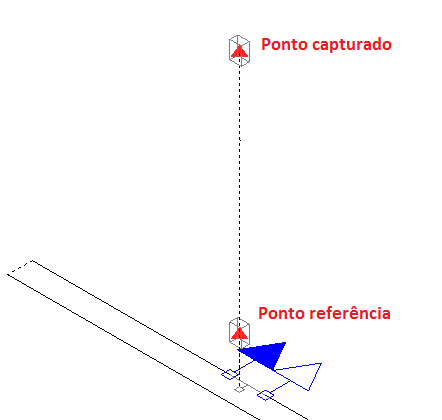
Ponto no cobrimento
Representado pelo botão 

Quando a ferramenta de captura Ponto no cobrimento estiver habilitada o programa solicitará a seleção de uma linha de referência, o lado do deslocamento e outra linha para definir o ponto.
A utilização desta ferramenta é recomendada quando deseja-se desenhar um elemento a uma distância definida de um elemento de referência já existente no desenho.
Por exemplo, ao informarmos o ponto inicial de uma linha o programa solicitará:
- Ponto inicial (Linha de referência): Deve-se clicar na linha de referência, que será a referência para início do traçado;
- Ponto inicial (Lado do deslocamento): Deve-se clicar em um ponto que informe a direção em que o ponto deverá ser capturado;
- Ponto inicial (Outra linha): Deve-se clicar em outra linha para definir o ponto capturado;
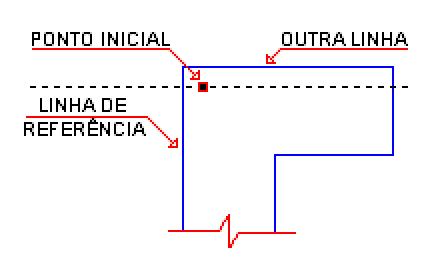
Neste artigo foram indicadas as ferramentas de captura disponibilizadas pelo programa e como utilizá-las. Quando necessário, verifique qual melhor se adapta ao lançamento que deseja realizar.
![Brand Vertical-PRINCIPAL-1.png]](https://suporte.altoqi.com.br/hs-fs/hubfs/Brand%20Vertical-PRINCIPAL-1.png?width=70&height=63&name=Brand%20Vertical-PRINCIPAL-1.png)